A veces, en las computadoras que ejecutan Windows 7, aparece el siguiente problema: Cuando intenta apagar, la PC no se apaga completamente, con todos los ventiladores y LED que permanecen encendidos (funcionando) y la única forma de apagarlo por completo es presionando continuamente el Botón de encendido. En nuestro caso, este problema aparece en la PC de un cliente que ejecuta el sistema operativo Windows 7 con una CPU Core 2 Quad Q8400 (que se ejecuta a 2.66GHz) en un Asus P5K Deluxe tarjeta madre.
Las acciones realizadas para solucionar este problema, pero sin éxito, fueron las siguientes: *
Aviso*: Todas las acciones se realizan sin ningún dispositivo USB externo (por ejemplo, disco flash USB, etc.) enchufado.
1. Reemplazo del dispositivo de fuente de alimentación.
2. Instalación nueva del sistema operativo Windows 7 (versión profesional) y las últimas actualizaciones de Windows.
3. Instalación de Microsoft HotFix (Fix297411) para un problema similar: https://support.microsoft.com/kb/977307.
4. Hardware Borrar (restablecer) la configuración de CMOS.
5. Modificación (Habilitar> Deshabilitar) la configuración de ACPI / APIC dentro de la configuración del BIOS.
6. ACTUALIZAR BIOS a la última versión (ver. 1005) - Placa base: Asus P5K Deluxe / WiFi-AP.
Después de hacer todo esto, sin ningún éxito, la única solución que funcionó por fin fue modificar la Configuración de energía para los dispositivos Firewire y Ethernet integrados en la Administración de dispositivos de Windows.
Si tiene un problema similar con su computadora, pruebe esta solución:
Cómo modificar la configuración de energía para dispositivos de hardware.
Paso 1: Abra Administración de dispositivos informáticos.
Para abrir la administración de dispositivos de Windows en el sistema operativo Windows 7:
1. Ir "Comienzo”Y luego haga clic con el botón derecho en“Computadora"Y en el menú desplegable, elija"Gestionar”.
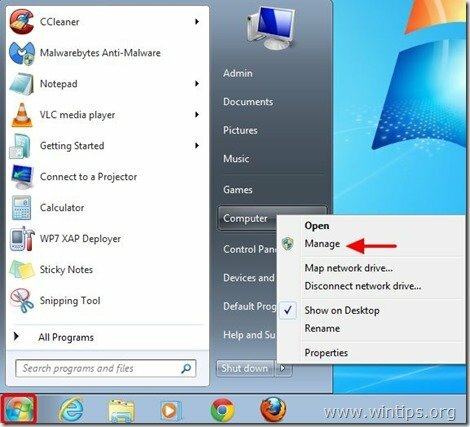
2. Escoger "sí" a "Control de cuentas de usuario (UAC)" mensaje de advertencia.
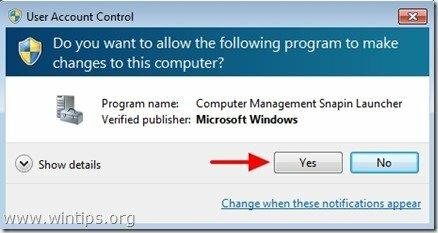
3. Haga clic en "Administrador de dispositivos”En el panel de navegación izquierdo.
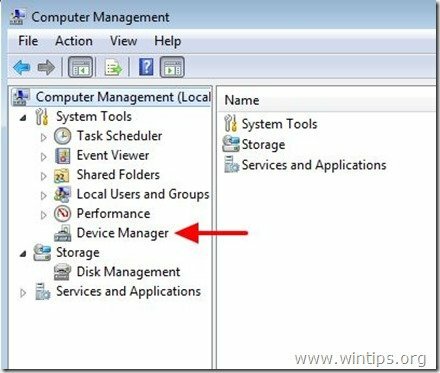
Paso 2: Modifique la configuración de energía para dispositivos Firewire y Ethernet.
Modifique la configuración de energía en su (s) dispositivo (s) Firewire (IEEE 1394). *
Aviso*: Repita la misma operación para todos los controladores IEEE 1394.
1a. Mire el panel derecho y después de expandir "Controladores de host de bus IEEE 1394”,
1b. Haga clic con el botón derecho en su (s) controlador (es) IEEE 1394 (por ejemplo, "Controladora de host compatible con VIA 1394 OHCI") y elige "Propiedades”.
![VIA-1394-OHCI-controller-properties [3] VIA-1394-OHCI-controller-properties [3]](/f/a8451df661e011952208dfea561000d9.jpg)
2. En "Controladora de host compatible con VIA 1394 OHCI"Ventana de propiedades elija"Gestión de energía”.
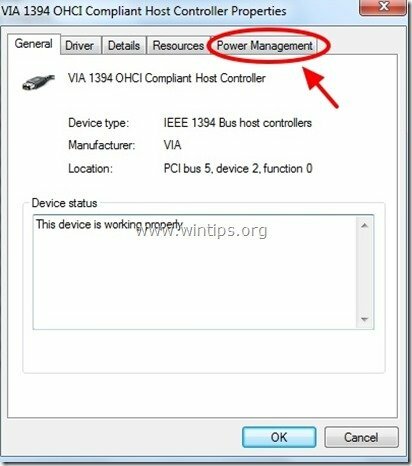
3. En "Gestión de energíaPestaña ", DESMARQUE la casilla"Permitir que este dispositivo active la computadora"Opción y presione"OK”.
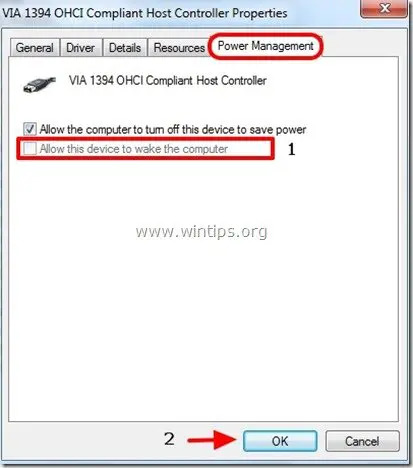
Ahora modifique la configuración de energía de sus adaptadores Ethernet (NIC).
Aviso*: Repita la misma operación para todos los adaptadores de red
4a. Expandir "Adaptadores de red”.
4b. Haga clic con el botón derecho en sus adaptadores de red (p. Ej., "Controlador Marvell Yukon PCI-E Gigabit Ethernet") y elige "Propiedades”.
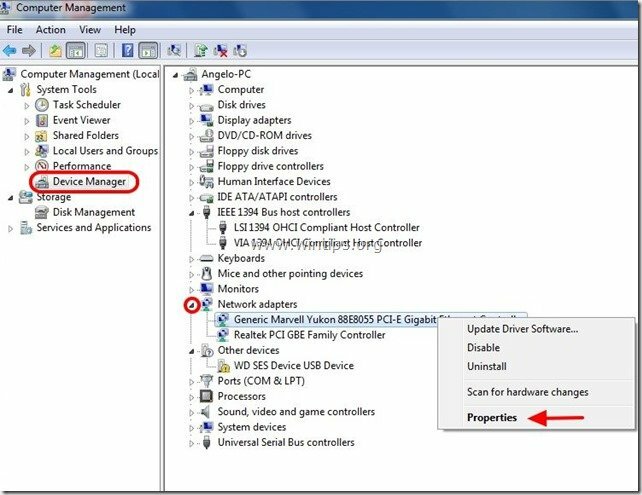
5. En "Controlador Marvell Yukon PCI-E Gigabit Ethernet"Ventana de propiedades elija"Gestión de energía”.
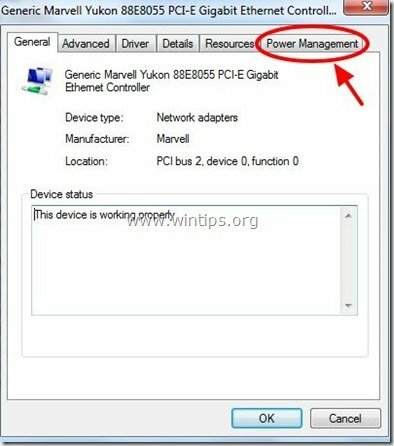
6. En "Gestión de energíaPestaña ", DESMARQUE la casilla"Permitir que este dispositivo active la computadora"Opción y presione"OK”.
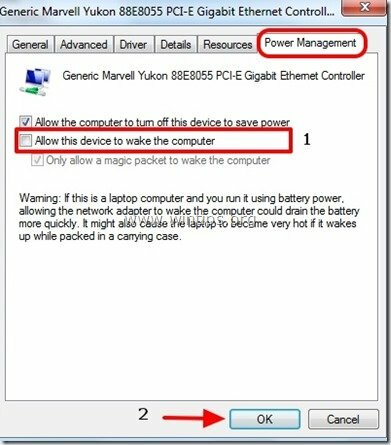
7.Reiniciar y luego intentar Apagar tu computadora.
En mi caso, utilizando el procedimiento anterior, la computadora se apagó por completo sin ningún problema.
¡Buena suerte!
Intenté esto, pero me temo que no tuve suerte.
Mi solución fue esta que espero pueda ayudar: tenía la opción de ENCENDIDO habilitada para el teclado y el mouse en el BIOS, así que efectivamente mi teclado todavía estaba encendido, por eso no hubo un apagado completo. Posiblemente, tenga un problema similar.
Vaya a BIOS al inicio, generalmente F2 o cancele. Busque las opciones del teclado, encienda de habilitado a deshabilitado (lo mismo para el mouse si es necesario).
Una pista también: si encuentra que esto sucedió recientemente, antes de hacer cosas drásticas, intente rastrear cualquier cosa que haya hecho RECIENTEMENTE para modificar la configuración.
Mi máquina WIN 7 de 64 bits tuvo el problema de apagado. El único controlador de red en el sistema es el Realtek, sin controlador firewire. Sin embargo, las propiedades de Realtek tenían la misma casilla de verificación y, al desmarcarla, se solucionó el problema.
El único misterio es por qué el problema surgió solo en los últimos meses.
De todos modos, gracias Wintips, resolvió el problema.
Hola,
Deseo compartir mi experiencia con este problema, tenía una toshiba Satellite C850 con Windows 7 Home Basic y tenía el mismo problema (Windows NO se apaga en absoluto), hice lo que dijiste antes, pero aún tengo el mismo problema después de eso, voy a Programas y características y verifico los programas que ya instalado Me doy cuenta de que tengo dos antivirus instalados en mi computadora portátil. Elijo Desinstalar uno de ellos después de que mi computadora portátil se haya apagado correctamente. de nuevo.
Hola.! Tengo core 2 duo windows 7 y cuando conecto mi dispositivo tp-link, Internet funciona, pero después de un par de minutos, el letrero de wifi en la parte inferior derecha muestra un letrero de precaución amarillo y toda la PC se convierte en inútil. No puedo abrir ningún archivo o conectar USB, tampoco puedo apagar después de eso y la pantalla simplemente dice apagándose. ¡Por favor, ayúdame!
no tenía Bus Host Controller, y un tipo diferente de adaptador de red, PERO apagar la misma configuración que la mía también lo solucionó. ¡Muchas gracias!
Lakonst,
Muchas gracias por esto. No solo arregló la maldita cosa, sino que sus instrucciones fueron claras e inequívocas. He reunido este tipo de instrucciones antes (procedimientos con capturas de pantalla, etc.), y después de todo el trabajo en el desarrollo de su solución, lleva tiempo publicar este tipo de ayuda clara y útil.
Acabo de dejar una donación y gracias de nuevo.
En cuanto al comentarista Roby, qué idiota. Ni siquiera puedo decir "Gracias, pero ..." Estoy seguro de que tiene al menos un amigo. Algun lado.
Este consejo no ayuda. Una placa base que funciona bien con XP, cuando instala Win7, aparece el problema. Si apaga la computadora, todos están apagados, excepto los ventiladores (CPU, PSU).
Entonces, la mejor opción es mostrar la BIOS de la placa base (si hay una nueva versión, ¡si no, estás jodido!)
La pregunta es: ¿por qué necesito actualizar el BIOS (si está disponible), cuando XP apaga totalmente la computadora y Windows 7 no?
Respuesta: el problema es Windows 7, no la BIOS.
Mismo problema con HP p7-1154, instalación limpia Win7. Intenté por encima de la solución, sin alegría. Retirada de la batería RTC y restablecimiento de la hora / fecha, sin alegría. Revisión de cierre de Microsoft aplicada, no aplicable. Todas las actualizaciones de Windows aplicadas, AVG Free, ningún otro programa. ¡Necesito dormir!
Hola, tengo el mismo problema con respecto al apagado, mi sistema no se apaga como deberíamos, por favor ayúdame lo antes posible